發(fā)布時間:2017-03-28 11: 15: 08
NiceLabel是一款專業(yè)的用于產(chǎn)品標簽、條碼設(shè)計與打印、資料庫設(shè)計軟件,它能幫助你制作條形碼、無線射頻識別(RFID) 便簽,它提供了全面的設(shè)計功能,而且連同打印方案一并解決。該條碼打印軟件提供了一整套的標簽設(shè)計壓縮包,能讓您快速入門并原創(chuàng)標簽,那么在設(shè)置標簽時,可以對頁邊距進行調(diào)整,本節(jié)就一起來學(xué)習NiceLabel設(shè)置標簽文檔頁邊距的技巧。
具體操作步驟如下:
步驟一 啟動NiceLabel軟件,按照彈出的歡迎向?qū)нx擇“打開已存在標簽”,然后點擊完成。
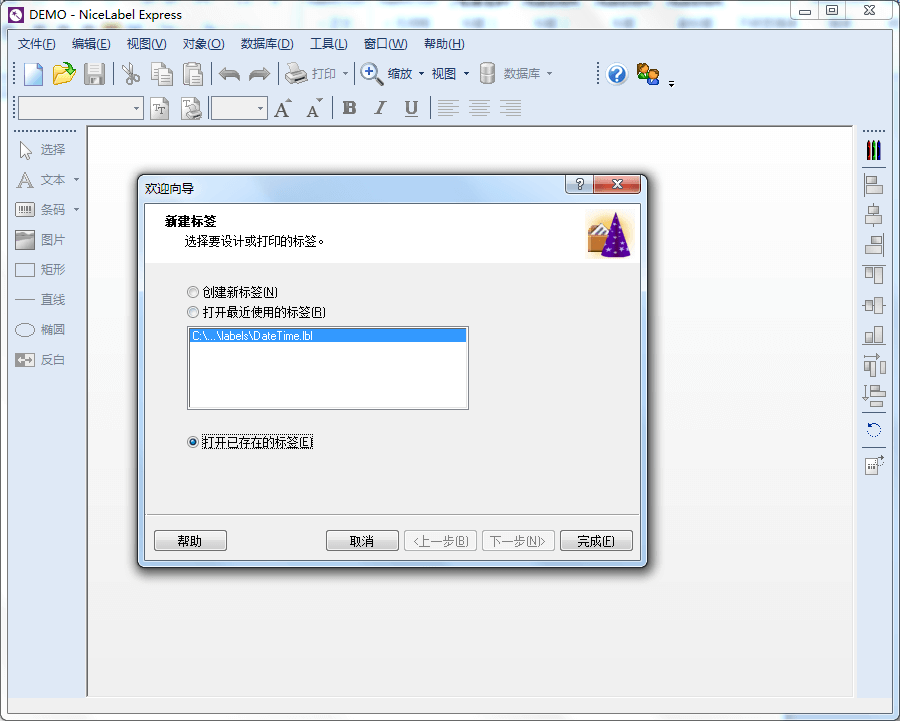
步驟二 在彈出的打開對話框選擇合適的標簽,然后單擊打開,就可以打開標簽文檔,如下圖所示。如果是需要的標簽,我們可以進行打印,具體的打印設(shè)置技巧可參考:NiceLabel標簽打印區(qū)域如何設(shè)置?
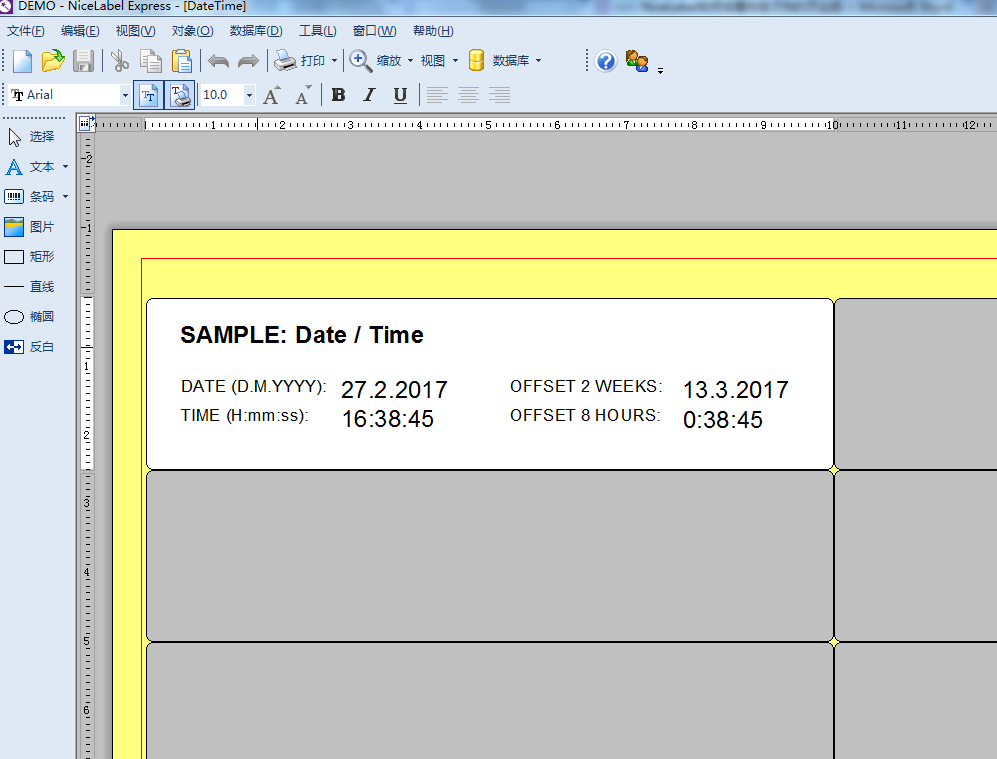
步驟三 打開標簽文檔后,覺得頁邊距不符合自己要求,可以進行調(diào)整。單擊左上角的文件菜單,在其下拉選項選擇“標簽設(shè)置”,如下圖所示。
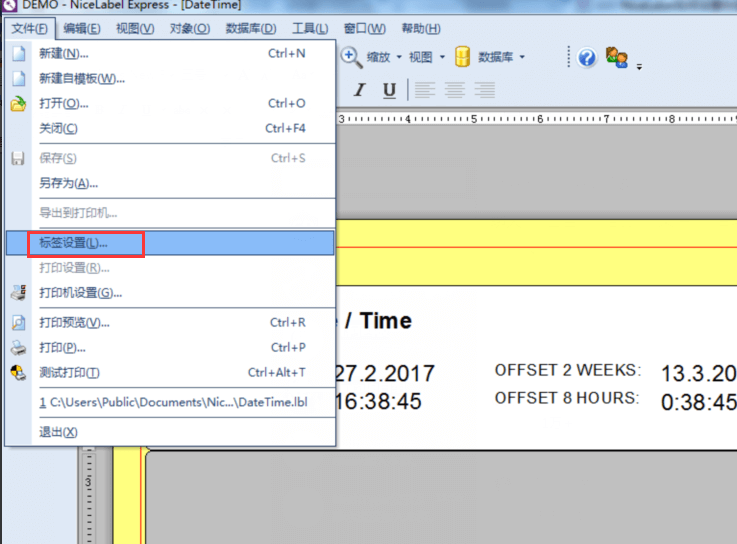
步驟四 彈出標簽設(shè)置向?qū)ВB續(xù)單擊“下一步”,直到彈出標簽尺寸頁面,對列和行的間距進行修改,如下圖所示。
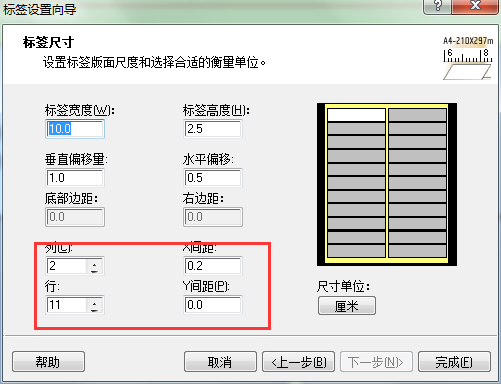
步驟五 最后單擊完成按鈕,就可以看到最終的調(diào)整效果,如下圖所示,將列間距調(diào)整了一下。
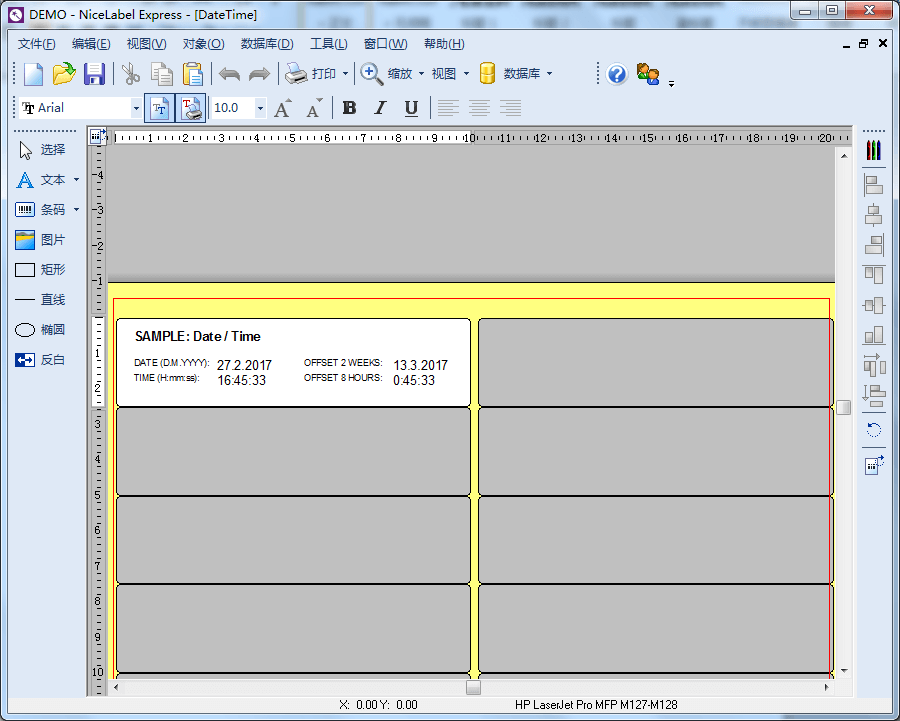
以上就是給大家介紹的在NiceLabel中設(shè)置標簽文檔頁邊距的技巧,其實只要打開標簽設(shè)置窗口,按照步驟操作,就可以進行修改。另外還可以對標簽的頁面大小、布局等進行修改,具體教程可以訪問NiceLabel中文官網(wǎng)進行學(xué)習。
展開閱讀全文
︾